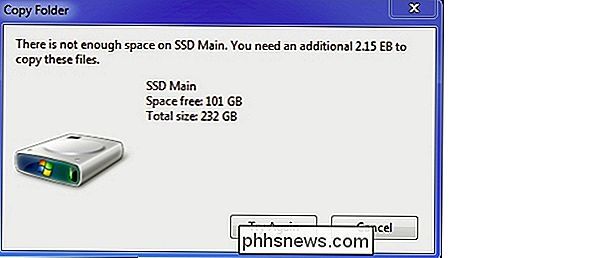Hur öppnar du en enorm zip-fil som inte kan hanteras av Windows?

Det mesta av tiden som släpper ut en zip-fil i Windows är enkelt, men en gång kommer en zip-fil och är inget annat än besvär. Med det i åtanke kommer dagens SuperUser Q & A-post till räddning för att hjälpa en läsare att få en envis zip-fil öppnad.
Dagens Frågor och svar-session kommer till vår tjänst med SuperUser-en indelning av Stack Exchange, en community-driven gruppering
Foto med tillstånd av Nicole Hanusek (Flickr).
Frågan
SuperUser-läsaren meed96 vill veta hur man öppnar en väldigt stor zip-fil som hans Windows-system inte kan hantera:
Jag använder en säkerhetskopieringstjänst på nätet (Backblaze) och har nyligen fått en ny dator. Flera filer på min gamla dator var för stora för att kunna flyttas via min USB-enhet, så jag bestämde mig för att ladda ner dem från min säkerhetstjänst.
Specifikt inkluderade filerna tre videor för totalt cirka 20 GB. Men när jag fortsatte att plocka ut dem fick jag följande felmeddelande:
Jag använder en 250 GB SSD och en 1 TB HDD. Jag lyckades inte hämta en 2,15 Exabyte-hårddisk medan jag tog ut min nya dator. Hur gör jag det här?
Vad är det bästa sättet för meed96 att få den enorma zip-filen öppen?
Svaret
SuperUser-bidragare Steven har svaret för oss:
Använd 7-Zip (eller ett annat zip-verktyg) för att extrahera zip-filen.
- Inte alla .zip-funktioner stöds av funktionen Windows Compressed Folders. Till exempel är AES-kryptering, delade eller spända arkiv och Unicode-inmatningskodning inte kända för att vara läsbar eller skrivbar av funktionen Komprimerade mappar i Windows-versioner tidigare än Windows 8.
Citatkälla: Zip (filformat) - Genomförande [Wikipedia]
Har något att lägga till förklaringen? Ljud av i kommentarerna. Vill du läsa mer svar från andra tech-savvy Stack Exchange-användare? Kolla in den fullständiga diskussionsgängan här.

Varför skickas videoklipp skickade från min iPhone Varför så mycket i kvalitet?
Mer än ett fåtal läsare har skrivit in med samma fråga: varför skickas videoklippets kvalitet via textmeddelande från deras iPhone varierar så vildt? Läs vidare när vi gräver oss till varför det inte har något med kvaliteten på din iPhone-kamera att göra och vad som händer med vad som händer när du tar videon.

Vad är Microsoft Office Upload Center och ska du inaktivera det?
Office Upload Center är en del av Microsoft Office. Installera Office på din dator, och det här verktyget kommer att visas i systemfältet. Visst, du kan dölja den här ikonen, men ska du? Vad gör det egentligen? Vad gör det? När du sparar en Microsoft Office-fil till en online-plats, till exempel när du sparar en fil till Microsoft OneDrive eller en SharePoint-server, gör Office inte " t Spara bara filen direkt till den servern.